Giải Tin học 7 Bài 1 (Cánh diều): Làm quen với bảng tính điện tử
Với soạn, giải bài tập Tin học lớp 7 Bài 1: Làm quen với bảng tính điện tử sách Cánh diều hay nhất, chi tiết sẽ giúp học sinh dễ dàng trả lời câu hỏi và làm bài tập Tin học 7 Bài 1.
Giải Tin học 7 Bài 1: Làm quen với bảng tính điện tử
Khởi động
Trả lời:
- Chỉ số BMI của một nhóm được trình bày dưới dạng bảng:
|
STT |
Họ tên |
Chiều cao (m) |
Cân nặng (kg) |
BMI |
Đánh giá |
|
1 |
Lê Trung Dũng |
1.5 |
56.50 |
25.11 |
Thừa cân |
|
2 |
Nguyễn Thảo Hoa |
1.52 |
47.70 |
20.65 |
Bình thường |
|
3 |
Đoàn Thu Hiền |
1.48 |
40.15 |
18.33 |
Thiếu cân |
|
4 |
Vũ Mạnh Huy |
1.55 |
49.70 |
20.69 |
Bình thường |
|
5 |
Trần Thanh Vân |
1.60 |
55.25 |
21.58 |
Bình thường |
- Chỉ số BMI được trình bày dưới dạng văn bản: Phí Quang An, cân nặng 41,2 kg, chiều cao 1,22m, BMI 27,68, đánh giá: thừa cân. Đỗ Ngọc Anh, cân nặng 29,5kg, chiều cao 1,43m, BMI 14,42, đánh giá: thiếu cân. Trần Bình, cân nặng 45,7 kg, chiều cao 1,50m, BMI 20,31, đánh giá: đủ cân. Trần Phương Nga, cân nặng 38,5 kg, chiều cao 1,25m, BMI 24,64, đánh giá: đủ cân. Lê Thu Trang, cân nặng 47,3 kg, chiều cao 1,32m, BMI 27,15, đánh giá: thừa cân.
2. Bảng tính điện tử Excel.
Hoạt động
Trả lời:
Cửa sổ làm việc của Excel có nhiều lệnh tương tự như Word, cách thao tác và tác dụng cũng tương tự. Một số nội dung tương tự nhau như sau:
- Thanh tiêu đề
- Thanh trạng thái
- Thanh cuốn dọc
- Thanh công cụ
3. Thực hành làm quen với bảng tính
Hoạt động
Trả lời:
Bước 1: Mở cửa sổ Word có chứa Bảng chỉ số BMI, chọn nội dung muốn sao chép, chọn Copy.
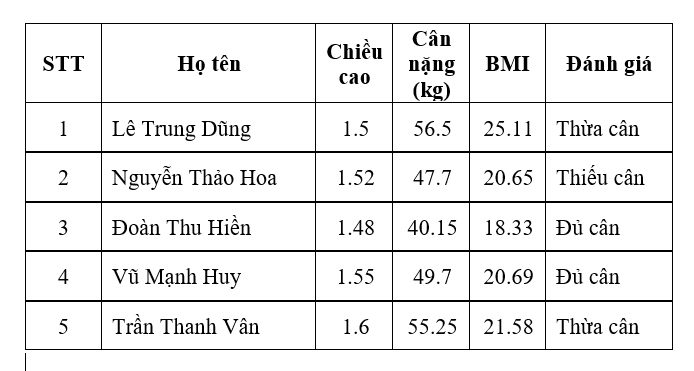
Bước 2: Mở thêm cửa sổ Excel, nhấn chuột vào vị trí muốn dán nội dung, chọn Paste.
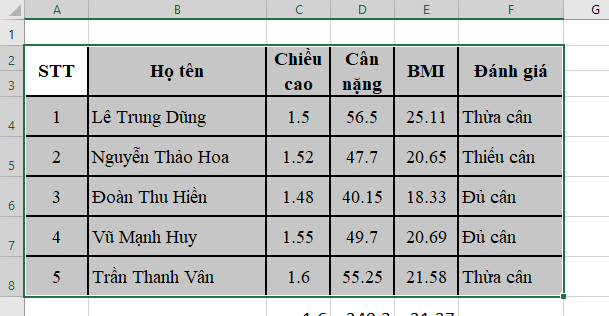
Bài 2 trang 38 Tin học 7: Tính tổng cân nặng và điền thêm vào ô dưới cùng của cột cân nặng.
Trả lời:
Bước 1: Trong cột cân nặng, đánh dấu chọn khối ô số liệu từ ô đầu tiên đến ô cuối cùng.
Bước 2: Nháy chuột vào
Kết quả mới xuất hiện trong ô dưới cùng cột Cân nặng là tổng cân nặng của các bạn trong khối dữ liệu đó.
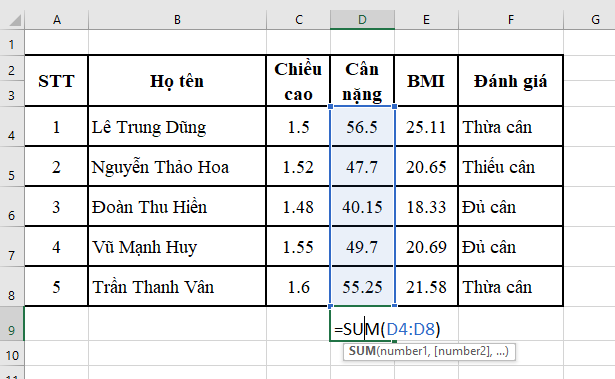
Bài 3 trang 38 Tin học 7: Sửa lỗi nhập dữ liệu sai để biết Excel sẽ tự động tính lại.
Trả lời:
Bước 1. Nháy đúp chuột vào ô dữ liệu cân nặng của Lê Trung Dũng.
Bước 2. Sửa thành dữ liệu đúng là 46.5
Kết quả tổng cân nặng mới là 239,3 kg, có sự thay đổi chính xác.
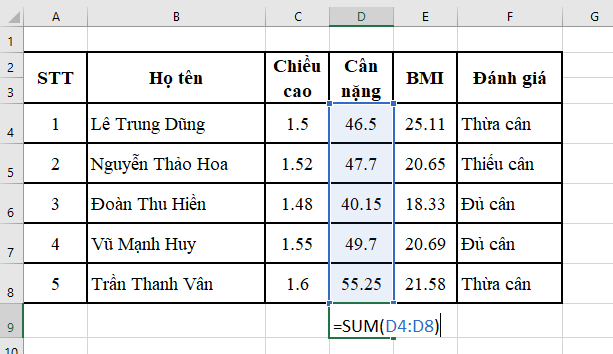

Trả lời:
Thực hiện theo các bước ở Hình 3:
- Bước 1. Nháy chuột vào ô có tên Lê Trung Dũng kéo thả chuột xuống ô chứa chiều cao của Trần Thanh Vân.
- Bước 2: Chọn Insert
- Bước 3: Ở khu vực Charts, nháy vào mũi tên.
- Bước 4. Chọn dạng biểu đồ thích hợp.
Thực hiện xong được như hình dưới:
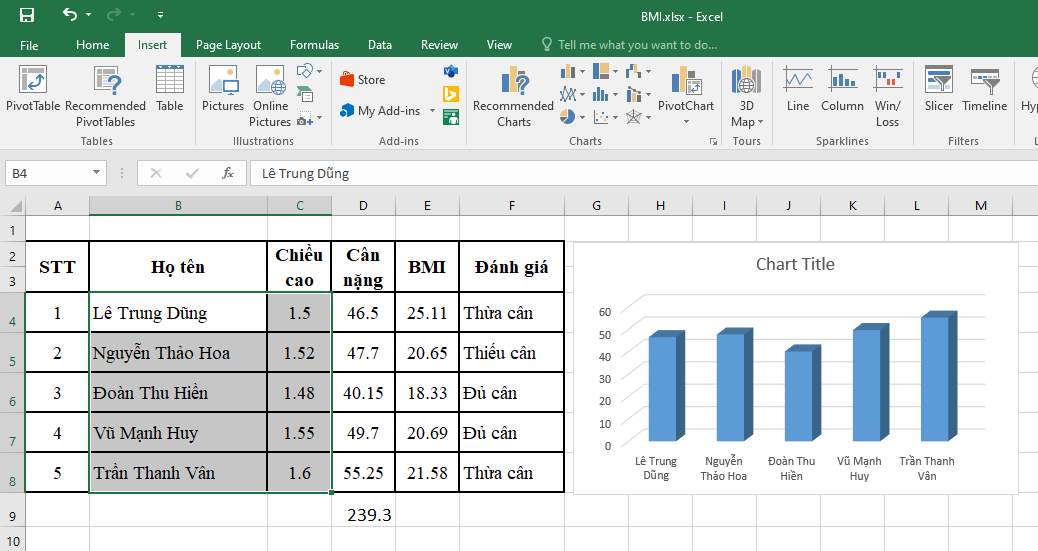
Bài 5 trang 37 Tin học 7: Lưu tệp, đổi tên mặc định từ “Book1.xlsx” thành “ThucHanh.xlsx”
Trả lời:
Lưu tệp, đổi tên mặc định từ “Book1.xlsx” thành “ThucHanh.xlsx”:
- Bước 1. Chọn File, chọn Save (hoặc Save as).
- Bước 2. Chọn chỗ muốn lưu
- Bước 3. Ở mục File name: gõ tên muốn lưu, chọn Save.
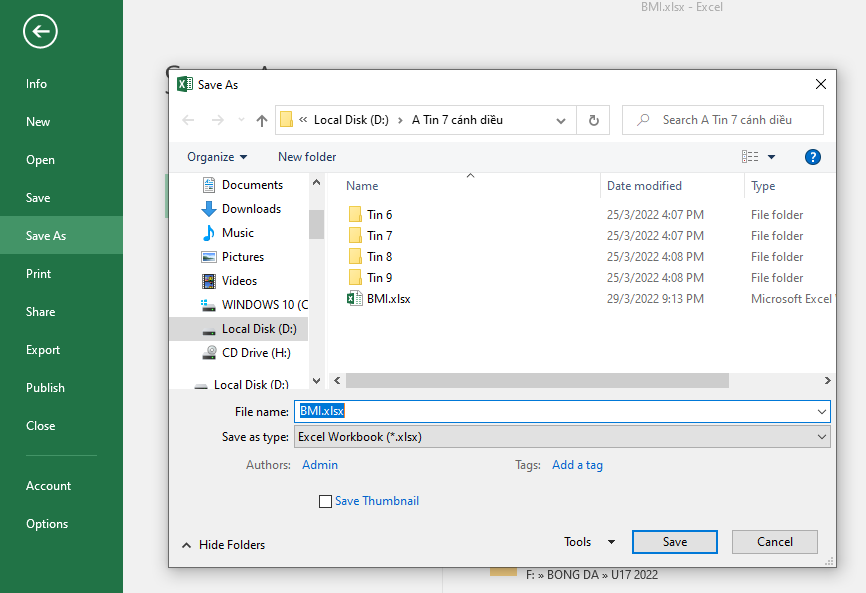
Vận dụng
Trả lời:
- Tìm số đo chiều cao lớn nhất: sử dụng hàm Max
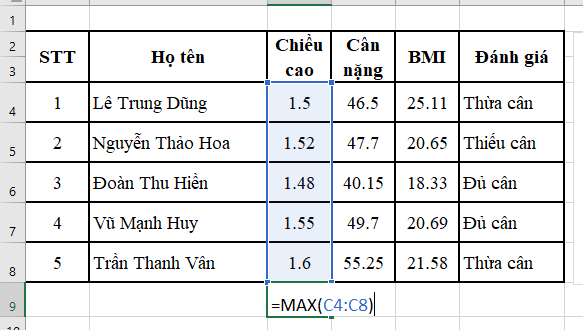
- Trung bình chỉ số BMI: sử dụng hàm Average
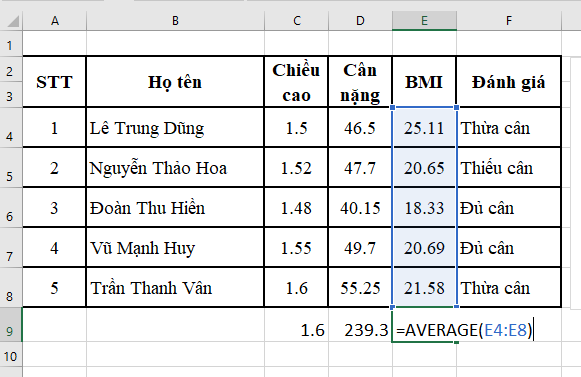
Câu hỏi tự kiểm tra
Câu 1 trang 38 Tin học 7: Hãy nêu những tính năng ưu việt của phần mềm bảng tính điện tử?
Trả lời:
Tính năng ưu việt của phần mềm bảng tính điện tử:
- Hỗ trợ tính toán với dữ liệu trình bày dạng bảng.
- Khi có lỗi nhập dữ liệu thì chỉ cần nhập lại dữ liệu đó, lập tức các số liệu phụ thuộc sẽ tự động thay đổi theo một cách chính xác.
Trả lời:
Ví dụ: Bảng chỉ số BMI của một nhóm sau:
|
STT |
Họ tên |
Chiều cao (m) |
Cân nặng (kg) |
BMI |
Đánh giá |
|
1 |
Lê Trung Dũng |
1.5 |
56.50 |
25.11 |
Thừa cân |
|
2 |
Nguyễn Thảo Hoa |
1.52 |
47.70 |
20.65 |
Bình thường |
|
3 |
Đoàn Thu Hiền |
1.48 |
40.15 |
18.33 |
Thiếu cân |
|
4 |
Vũ Mạnh Huy |
1.55 |
49.70 |
20.69 |
Bình thường |
|
5 |
Trần Thanh Vân |
1.60 |
55.25 |
21.58 |
Bình thường |
Khi thay đổi cân nặng của Trần Thanh Vân thì cột tổng cân nặng tự động cập nhập thay đổi chính xác.
Lý thuyết Tin Học 7 Bài 1: Làm quen với bảng tính điện tử
1. Từ bảng trong văn bản đến bảng tính điện tử
- Khi học soạn thảo văn bản em đã biết cách trình bày thông tin dưới dạng bảng. Ví dụ:
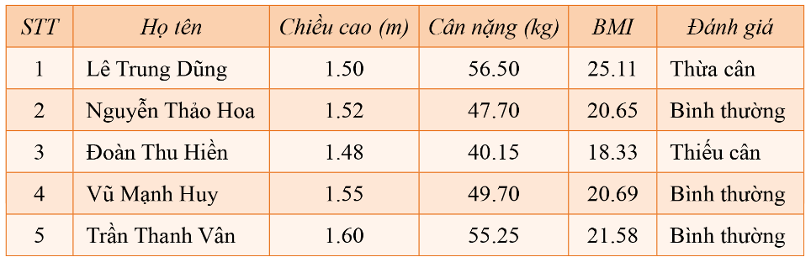
Hình 1.1: Bảng chỉ số BMI của một nhóm
- Phần mềm bảng tính điện tử là công cụ để tính toán các dữ liệu được trình bày dưới dạng bảng, tự động tính theo công thức cho trước, phân tích và tổng hợp dữ liệu; trình bày thông tin trực quan dưới dạng biểu đồ.
2. Bảng tính điện tử Excel
- Có nhiều phần mềm bảng tính điện tử: Excel, Google Sheets, Open Office Calc, …
- Phần mềm Excel phiên bản 2016 của công ty Microsoft được lựa chọn để minh họa.
- Khởi động Excel bằng cách nháy chuột lên biểu tượng ![]() trên màn hình nền.
trên màn hình nền.
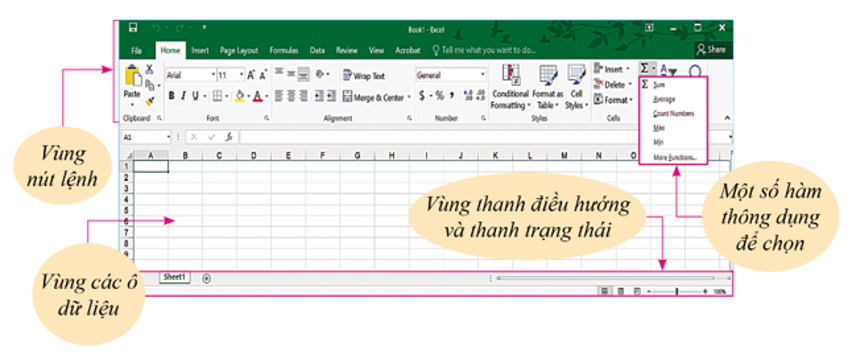
Hình 1.2: Các vùng chính trong cửa sổ Excel và một số lệnh xử lí dữ liệu
- Cuối dải lệnh Home có nhóm lệnh Editing, trong nhóm có lệnh .
- Nháy chuột vào hình![]() sẽ thả xuống một danh sách.
sẽ thả xuống một danh sách.
- Một số hàm thường dùng là: Sum (tính tổng), Max (trả về giá trị lớn nhất trong tập giá trị), …
3. Thực hành làm quen với bảng tính
Bài 1. Cửa sổ trình soạn thảo Word đang mở có trang văn bản chứa Bảng chỉ số BMI của một nhóm. Hãy mở thêm cửa sổ Excel và sao chép bảng này từ Word sang Excel.
Hướng dẫn:
Thao tác tương tự khi học soạn thảo văn bản.
Nếu chọn toàn bộ bảng dữ liệu, không thừa không thiếu, một vùng hình chữ nhật 6 x 6 ô sẽ hiển thị các dữ liệu chữ và số tương tự như trong Word.
Bài 2. Tính tổng cân nặng và điền thêm vào ô dưới cùng của cột cân nặng.
Hướng dẫn
a. Trong cột Cân nặng, đánh dấu chọn khối ô số liệu từ ô đầu tiên đến ô cuối cùng.
b. Nháy chuột vào lệnh .
Bài 3. Sửa lỗi nhập dữ liệu sai để biết Excel sẽ tự động tính lại.
Hướng dẫn
a. Nháy đúp chuột vào ô dữ liệu cân nặng của Lê Trung Dũng.
b. Sửa thành dữ liệu đúng là 46.5.
Bài 4. Tạo biểu đồ trình bày thông tin trực quan về chiều cao theo các bước ở hình sau:
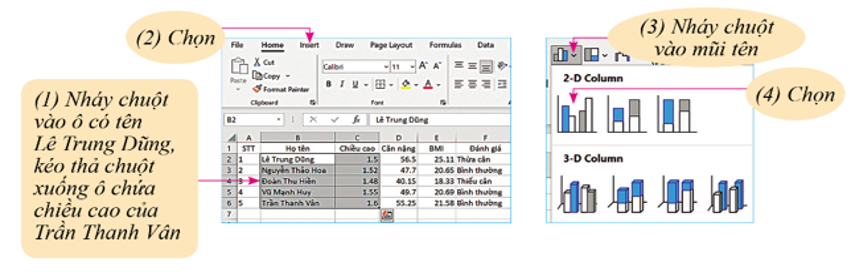
Hình 1.3: Các bước tạo biểu đồ
Bài 5. Lưu tệp, đổi tên mặc định từ “Book1.xlsx” thành “ThucHanh.xlsx”.
Hướng dẫn:
- Vào File/Save để lưu tệp
- Đổi tên tệp từ “Book1.xlsx” thành “ThucHanh.xlsx”.
Xem thêm lời giải bài tập Tin học lớp 7 Cánh diều hay, chi tiết khác:
Bài 2: Làm quen với trang tính
Bài 3: Làm quen với trang tính (tiếp theo)
Bài 4: Định dạng hiển thị dữ liệu số
Bài 5: Định dạng số tiền và ngày tháng
Bài 6: Thực hành lập sổ theo dõi thu chi cá nhân
Xem thêm tài liệu Tin học lớp 7 Cánh diều hay, chi tiết khác:
Xem thêm các chương trình khác:
- Giải sgk Toán 7 – Cánh Diều
- Giải sbt Toán 7 – Cánh Diều
- Lý thuyết Toán 7 – Cánh Diều
- Giải VBT Toán 7 – Cánh diều
- Soạn văn lớp 7 (hay nhất)– Cánh Diều
- Tác giả tác phẩm Ngữ văn lớp 7 – Cánh Diều
- Tóm tắt tác phẩm Ngữ văn lớp 7 – Cánh Diều
- Bố cục tác phẩm Ngữ văn lớp 7 – Cánh Diều
- Nội dung chính tác phẩm Ngữ văn lớp 7 – Cánh Diều
- Giải sbt Ngữ văn lớp 7 – Cánh Diều
- Văn mẫu lớp 7 – Cánh Diều
- Soạn văn lớp 7 (ngắn nhất) – Cánh Diều
- Giải VBT Ngữ văn lớp 7 – Cánh diều
- Giải sgk Tiếng Anh 7 - Explore English
- Giải sgk Tiếng Anh 7 – ilearn Smart World
- Trọn bộ Từ vựng Tiếng Anh 7 ilearn Smart World đầy đủ nhất
- Ngữ pháp Tiếng Anh 7 i-learn Smart World
- Bài tập Tiếng Anh 7 iLearn Smart World theo Unit có đáp án
- Giải sbt Tiếng Anh 7 - ilearn Smart World
- Giải sgk Lịch sử 7 – Cánh Diều
- Lý thuyết Lịch Sử 7 – Cánh Diều
- Giải sbt Lịch sử 7 – Cánh Diều
- Giải VBT Lịch sử 7 – Cánh diều
- Giải sgk Khoa học tự nhiên 7 – Cánh Diều
- Lý thuyết Khoa học tự nhiên 7 – Cánh Diều
- Giải sbt Khoa học tự nhiên 7 – Cánh Diều
- Giải sgk Địa lí 7 – Cánh Diều
- Lý thuyết Địa Lí 7 – Cánh Diều
- Giải sbt Địa lí 7 – Cánh Diều
- Giải VBT Địa lí 7 – Cánh diều
- Giải sgk Giáo dục công dân 7 – Cánh Diều
- Lý thuyết Giáo dục công dân 7 – Cánh Diều
- Giải sbt Giáo dục công dân 7 – Cánh Diều
- Giải sgk Hoạt động trải nghiệm 7 – Cánh Diều
- Giải sbt Hoạt động trải nghiệm 7 – Cánh Diều
- Giải sgk Công nghệ 7 – Cánh Diều
- Lý thuyết Công nghệ 7 – Cánh Diều
- Giải sbt Công nghệ 7 – Cánh Diều
- Giải sgk Giáo dục thể chất 7 – Cánh Diều
- Giải sgk Âm nhạc 7 – Cánh Diều
